Wenn Sie erst seit Kurzem ein Chromebook verwenden, möchten Sie vielleicht einige Grundlagen lernen. Sie sollten beispielsweise lernen, wie Sie den Bildschirm auf einem Chromebook teilen oder die Methoden zum Aufzeichnen des Bildschirms auf Ihrem Chromebook kennen. Abgesehen davon können Sie, wenn Ihr Chromebook mit einem Touchscreen ausgestattet ist, das Touchscreen-Display ausschalten, um versehentliche Fehlbedienungen beim Tippen oder Verwenden der Funktionstasten zu vermeiden. Darüber hinaus hat Chrome OS dieses besondere Touchscreen-Problem, das auftritt, wenn Ihr Chromebook warm wird. Das Touchscreen-Display beginnt zu reagieren, was zu Fehlbedienungen führt. Um solche Probleme zu vermeiden, müssen Sie also lernen, wie Sie den Touchscreen auf einem Chromebook deaktivieren.
Deaktivieren Sie den Touchscreen auf Chromebook (2022)
1. Um den Touchscreen auf einem Chromebook auszuschalten, müssen Sie zuerst ein Chrome-Flag im Browser aktivieren. Öffnen Sie den Chrome-Browser und geben Sie ein chrome://flags in die Adressleiste. Drücken Sie dann die Eingabetaste.
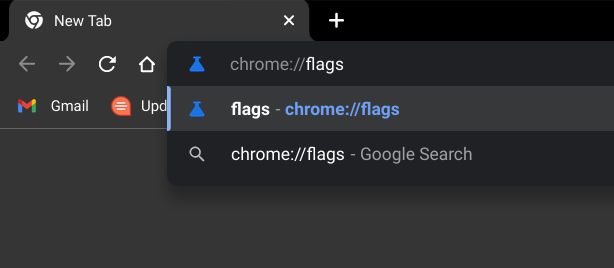
2. Suchen Sie als Nächstes nach „Tastaturkürzel debuggen“ oder fügen Sie den folgenden Pfad in die Adressleiste ein und drücken Sie die Eingabetaste. Klicken Sie nun auf das Dropdown-Menü daneben und „Ermöglichen“ die Chromfahne. Dadurch werden einige erweiterte Tastenkombinationen für Chrome OS aktiviert, die im Allgemeinen von Entwicklern zum Debuggen des Betriebssystems verwendet werden.
chrome://flags/#ash-debug-shortcuts
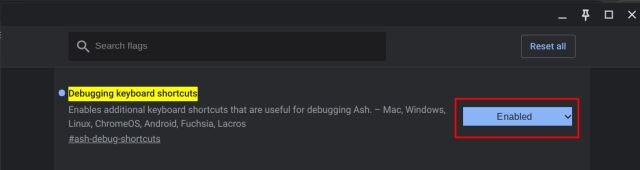
3. Klicken Sie danach auf „Neu starten“ in der unteren rechten Ecke des Browsers, um die Änderungen zu übernehmen.
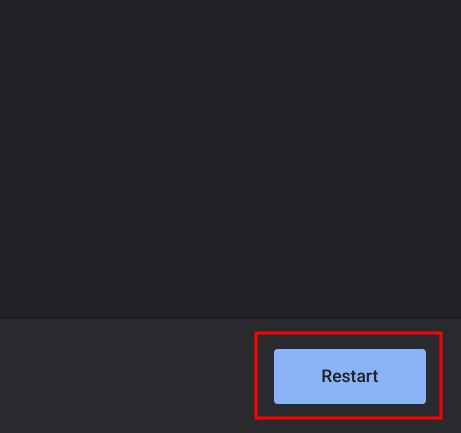
4. Verwenden Sie nach dem Neustart die Tastenkombination „Suchen + Umschalt + T“. um den Touchscreen auf Ihrem Chromebook zu deaktivieren. Das ist es. Um den Touchscreen wieder zu aktivieren, drücken Sie dieselbe Tastenkombination und der Touchscreen wird wieder aktiv. Ziemlich einfach, oder?

Schalten Sie das Touch-Display auf Ihrem Chromebook aus
Dies sind also die schnellen Schritte, die Sie befolgen müssen, um den Touchscreen auf Ihrem Chromebook auszuschalten. Obwohl ich das Touchscreen-Bedienfeld auf meinem Chromebook gerne verwende, führt es manchmal zu Fehlbedienungsproblemen, selbst wenn Sie nur die Tastatur verwenden. Nun, Sie können solche Probleme jetzt vermeiden. Wie auch immer, das ist alles für diesen Leitfaden. Wenn Sie jedoch lernen möchten, wie Sie den Tor-Browser auf Ihrem Chromebook installieren, besuchen Sie unser ausführliches Tutorial. Und um PDF-Dateien auf einem Chromebook frei zu bearbeiten, befolgen Sie unsere Anweisungen in der verlinkten Anleitung. Wenn Sie Fragen haben, teilen Sie uns dies im Kommentarbereich unten mit.





